
1. 文字を入れる

「Tテキスト」アイコンをクリックして使う。フォントも選べる。文字の方向や
行揃いも選択できる。
カラーアイコンで文字の色も選べる。
2. 背景:背景アイコンの▼を開いて選ぶ
3. 写真を入れる。

画像読込アイコンをクリック。 ファイル参照をクリックして、ある場所とファイル名を選択する。作業エリアに読み込むをクリック。後は、大きさの調整をする。
写真の周りは、「ぼかす」ツールでする。
4. スタンプ:「スタンプ」アイコン―図を作業エリアにドラッグして大きさを調整す る。
5. 素材:「素材」アイコンを開き、任意の図をドラッグして大きさを調整する。
6 印刷:「ファイル」メニューの印刷を選択し実行する。


7. 保存:「ファイル」メニューの「完成品を書き出す」を選択し、後は他と同じ要 領。
自由に遊んでみてください。ご苦労様でした。




「Tテキスト」アイコンをクリックして使う。フォントも選べる。文字の方向や
行揃いも選択できる。
カラーアイコンで文字の色も選べる。
2. 背景:背景アイコンの▼を開いて選ぶ
3. 写真を入れる。


画像読込アイコンをクリック。 ファイル参照をクリックして、ある場所とファイル名を選択する。作業エリアに読み込むをクリック。後は、大きさの調整をする。
写真の周りは、「ぼかす」ツールでする。
4. スタンプ:「スタンプ」アイコン―図を作業エリアにドラッグして大きさを調整す る。
5. 素材:「素材」アイコンを開き、任意の図をドラッグして大きさを調整する。
6 印刷:「ファイル」メニューの印刷を選択し実行する。



7. 保存:「ファイル」メニューの「完成品を書き出す」を選択し、後は他と同じ要 領。
自由に遊んでみてください。ご苦労様でした。















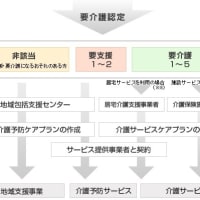
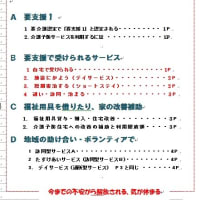






※コメント投稿者のブログIDはブログ作成者のみに通知されます